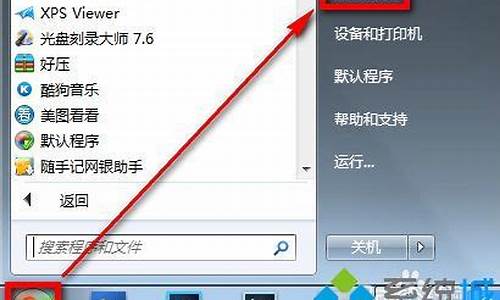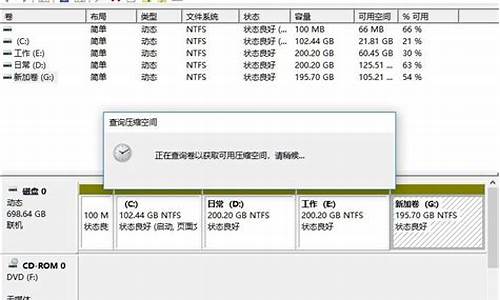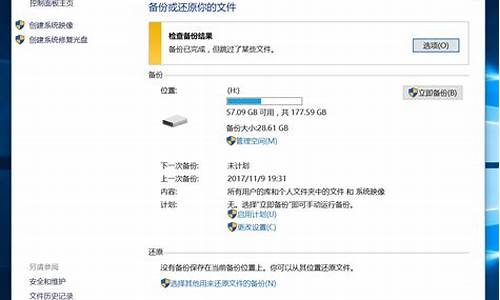台式电脑主机怎么更新-原机更新台式电脑系统
1.台式电脑如何用u盘装win7系统|台式机u盘安装系统win7步骤
2.换主板和CPU需要重装系统吗?
3.win10原盘iso系统下载
4.可以把笔记本电脑的操作系统装到台式机上吗?
台式电脑如何用u盘装win7系统|台式机u盘安装系统win7步骤

如果你到电脑店组装电脑,你就会发现装机员都是使用U盘来给台式机安装系统,因为U盘体积小,使用更加方便,而且电脑都有usb接口,U盘装系统方法适合所有电脑,win7系统稳定成熟等特性吸引众多用户安装使用,有部分用户不清楚台式机U盘安装系统win7步骤是怎样的,下面小编教大家台式电脑如何用U盘装win7系统。
安装须知:
1、如果台式机没有系统或系统无法启动,需要通过其他电脑制作启动U盘
2、台式机内存2G以下安装32位(x86),内存4G以上安装64位(x64)系统
3、如果系统可以正常启动,可以直接硬盘解压安装或在线安装
硬盘/光盘安装方法:
如何在线安装win7系统
onekeyghost安装系统步骤
台式电脑怎样用光盘装win7系统
一、准备工作
1、系统镜像下载:番茄花园win7旗舰版系统下载
2、4G及以上U盘:大白菜u盘制作教程
二、启动设置:台式机怎么设置开机从U盘启动
三、台式机U盘装win7步骤如下
1、制作U盘启动盘之后,将下载的win7系统iso镜像文件直接复制到U盘启动盘的GHO目录下;
2、在需要安装win7系统的台式电脑上插入U盘,重启后不停按F12、F11、Esc等快捷键打开启动菜单,选择U盘选项回车,比如GeneralUDisk5.00,不支持这些启动键的台式电脑查看第二点设置U盘启动方法;
3、从U盘启动进入到这个菜单,按数字2或通过方向键选择02选项回车,启动pe系统,无法进入则选择03旧版PE系统;
4、进入到pe系统,如果不用分区,直接跳到第6步,如果需要重新分区,需备份所有数据,然后双击打开DG分区工具,右键点击硬盘,选择快速分区;
5、设置分区数目和分区的大小,一般C盘建议35G以上,如果是固态硬盘,勾选“对齐分区”即可4k对齐,点击确定,执行硬盘分区过程;
6、完成分区之后,打开大白菜一键装机,映像路径选择win7系统iso镜像,此时会自动提取gho文件,点击下拉框,选择gho文件;
7、然后点击“还原分区”,选择win7系统要安装的位置,一般是C盘,如果不是显示C盘,可以根据“卷标”、磁盘大小选择,点击确定;
8、弹出这个提示框,勾选“完成后重启”和“引导修复”,点击是开始执行还原过程;
9、转到这个界面,执行win7系统还原到C盘的操作,这个过程需要5分钟左右;
10、操作完成后台式电脑会自动重启,此时拔出U盘,重新启动进入这个界面,继续进行win7系统安装和配置过程;
11、安装需要5-10分钟左右,在启动进入全新win7系统桌面后,安装过程就结束了。
以上就是怎样用U盘在台式机装win7系统教程,安装步骤非常简单,还不会用U盘安装系统的用户,不妨学习下这篇教程。
换主板和CPU需要重装系统吗?
最好重新安装操作系统,电脑每次安装操作系统时操作系统会对电脑硬件驱动进行安装并配置以达到电脑操作系统能控制硬件正常运行。如果重新更换电脑内的主板和CPU绝大多数情况是无法重新开机进入操作系统的,因为原来系统没有新主板的驱动,操作系统与主板无法互相识别,造成主板无法听从操作系统控制!也有可能我们通过设置主板BIOS能让硬盘内的操作系统识别主板进入系统,但是也要自己手动删除不必要的驱动程序并重新安装新主板和CPU的驱动,这比较麻烦,有折腾的时间估计已经重新装完一个完善兼容硬件的操作系统了。所以建议题主把电脑硬盘里的重要文件备份到系统盘以外。然后重新安装操作系统。
这个没有必要,和上面第①个问题一样,固态硬盘内操作系统没有主板驱动程序电脑系统无法使用。固态硬盘自己买回来安就可以,比较简单,不会安可以问一下卖家让他告诉一下安装方法,或者网上查一下操作系统安装视频教程。
这个也回答一下吧。可以试一下, 但前提必须保证你电脑是windows10操作系统,并且是无优化精简的版本,因为优化精简版本有可以会把操作系统自带的驱动文件都删除来节省空间。确保以上条件都满足, 在你更换了新主板和CPU后,把主板的BIOS引导方式uefi和legacy逐个试一下看看那个方式能引导系统进入操作系统桌面,如果能进入则成功一半,我用windows10发现它自带的驱动文件比较全,一旦能进入操作系统有可能系统会自己进行驱动更新安装,大概驱动后操作系统重启几次应该操作系统能正常使用了。这时下一个驱动精灵或者其它驱动管理软件看一下是否驱动都正确安装,如果有未正确安装的就用驱动管理软件再重新安装一下。
最后想说如果更换主板和CPU最好是重新装系统,一劳永逸,不重装系统用原有系统会遇到很多不确定的问题,有的能解决有的不能解决,真的感觉没必要这么折腾,劳心费时。也别买硬盘时装好系统了,感觉很省事,但有可能这些工作都白做,还得自己重新安装,操作系统安装比较容易,所以还是自己学习一下系统安装。
以上就是我的回答,希望对题主重装系统有所帮助。 大家如果对数码类产品感兴趣可以关注我,我每天发布一些数码类产品经验和教程,也许会对您在数码产品选购和使用时有所帮助。
台式电脑目前已经安装了Windows10的系统,更换主板和CPU,加固态硬盘,系统装在固态硬盘上。
Windows10系统本身的兼容性很强,并且自带了很多主板的驱动,更换主板和CPU后,第一次进入系统的时间会有点长,进入系统后使用驱动精灵重新安装驱动就可以了。但推荐使用sysprep对现在使用的系统进行重新封装。
使用Windows自带的工具“sysprep”对系统进行重新部署
1、键盘同时按住“Win”+“R”打开运行窗口,然后输入sysprep后按回车,打开sysprep文件夹。
2、在打开的sysprep文件夹中,双击“sysprep”程序。
3、弹出“系统准备工具窗口”,在系统清理操作中选择 “进入系统全新体验(ooBE)”,在下方的“通用”前面打勾, 在关机选项中选择“关机”,点击“确定”按钮;
在这个步骤可能会提示“Sysprep无法验证你的Windows安装”,这个一般是用户权限的问题,有相关的教程,这里就不多做介绍了。
4、关机后,就可以将硬盘拆下,然后就可以更换主板和CPU了。win10系统恢复到初始化状态的时候,进入驱动安装与检查视频性能流程,也会要求用户重新设置新的用户,和初装系统完全一样。不过之前的软件和文件都不会丢失,系统激活也不会丢失。
进入系统后,如果驱动没有安装齐,使用驱动精灵安装系统即可。
如果你设置的新的用户,只需要注销后,登录之前的用户即可。(如果之前使用的是administrator,重新部署默认是关闭状态,需要重新启用它)。
以前的Windows如果更换CPU和主板会出现蓝屏或无限重启的现象,是因为系统本身的兼容性较差,且系统内置的驱动较少。
固态硬盘买回来后,正确的安装在电脑上。
需要下载系统迁移的工具“傲梅分区助手”或“DiskGenius”,这里以傲梅分区助手为例。
1、打开分区助手,在左边的向导功能中,选择“迁移系统到固态硬盘”
2、选择目标上的未分配空间,鼠标点击“下一步”。
3、如果想要扩展整个固态硬盘的话,可以拖动小圆球,来拓展整个磁盘,然后点击“下一步”
4、回到主界面后,点击左上方的“提交”。
5、提示“当前操作执行时需要重启电脑”,点击执行。
6、选择“重启进入Windows PE模式”,确定
7、在这个过程中会创建Windows PE,可能会花个几分钟,制作完成后,会自动重启进入PE。
8、重启,进入PE,整个过程都是自动的,不需要干预。等待自动完成进入桌面就行。
9、系统迁移完成后,重启电脑,然后不停的按住键盘的“DEL”键或“F2”键进入主板的BIOS界面,将固态硬盘作为第一启动项,然后保存。这时,就是使用的固态硬盘的系统启动了。
这时购买固态硬盘时就可以让商家帮我们安装好系统。固态硬盘安装好后,直接将固态硬盘设置为第一启动项,重启电脑后系统会自动的进行部署。进入桌面后,下载驱动精灵把驱动安装齐就可以了。
注意:固态硬盘让商家安装好系统是重新安装系统,只是商家将部署前的工作都做完了,并不需要担心驱动和兼容性的问题。可以要求商家安装纯净版的Windows10。
第一:我个人觉得(从华硕H81十赛扬g1840更换成技嘉b75+i5-3470)这个方案值得商榷。
H系列的主板在定位上比B系列要稍低,但是B75是上一代的产品,比H81要老,建议保留华硕H81主板不换,CPU升级成四代I5-4590,处理器性能比三代I5-3470强百分之十,核显性能比I5-3470强百分之三十左右。单独更换CPU不需要重新安装系统,开机后系统会自动寻找一次新CPU驱动,安装完后重启电脑就可以了。就算如题主所说更换主板和CPU两个配件,因为新换的主板和CPU都是英特尔芯片组,在原有的WIN10环境里也是可以兼容,不用重装系统。
第二:固态硬盘肯定需要卖家装好系统再发货。
固态盘装好系统发过来,并不是因为换了设备需要重装系统,如果我没理解错的话,你加固态盘肯定是为了解决原来硬盘速度慢的问题,那么固态盘到了以后是要做系统盘使用的,当然要安装系统了。你需要跟卖家说明的是,固态盘仅仅只需要恢复安装一个技术员装机版的系统镜像即可,镜像安装完成后关机拔掉硬盘,你收到硬盘后,设置固态盘开机启动,先前安装在硬盘的系统镜像会自动为你安装新系统,不需要你做任何操作。
第三:两个硬盘都带有系统,不会造成系统冲突。
你所要注意的就是,怎么设置由哪个硬盘做启动盘,一般操作是开机的时候按DELJ键,进入BIOS界面后,把固态硬盘调到第一启动项,再按F10保存退出即可。
电脑增加固态硬盘,一定要在BIOS里面把硬盘模式改成AHCI模式,可以提高硬盘的使用寿命和速度。希望我的回答能对你有所帮助!
话不多说,直接来回答题主的问题。
①、更换主板和CPU后,需要重装系统吗?
建议重装系统。 主板和CPU属于电脑核心配件,虽然现在win10系统集成的驱动很全面,但是在已经打好驱动的系统基础上去更换主板和CPU,尤其是主板,如果主板不是同品牌的同一型号,容易出现机、蓝屏,甚至根本无法进入系统的现象。
②、要不要让固态硬盘的卖家给我装好系统再发货?
不建议这样做。 其实这个问题和第一个问题是差不多的,你让固态硬盘卖家装好系统,卖家装系统的主机也不知道是什么型号,你拿回来一样容易出现机、蓝屏,甚至根本无法进入系统的现象。
装系统并不是一件复杂的事情,为了系统的稳定性,在更换了主板、CPU等硬件的情况下建议重装系统,以免在使用过程中出现系统不稳定的情况,造成更大的麻烦。
从题主的描述来看,更换了主板和CPU后,不需要重新装系统的。
由于题主安装的是Windows 10系统,集成了市场上主流的硬件驱动。而且,题主之前用的是赛扬处理器,更换成了i5处理器,都是英特尔一家的处理器。同样,主板也更换了一个高规格的。
相比Windows XP和之前的一些老系统,Windows 10系统中集成的驱动还是非常全的。 更何况,题主的电脑更换的是同一家厂商的处理器,不用担心驱动程序不兼容。如果是更换了AMD的处理器,最好要重新装一下系统。
虽说题主不用重新装系统,不过在更换了主板和CPU后,笔者建议先进入安全模式,直接更新一下驱动程序,然后再从正常模式进入。
另外,对于使用Windows XP的用户来说,如果是更换了主板和CPU,最好重新装系统。 相比之下,Windows 7和Windows 10系统集成的驱动比较全,不用重新装系统。
只要更换的电脑主板和CPU型号差别不是特别大或者不同牌子的,基本上不需要更换系统,一般差别不是特别大的会在开机后重新识别安装操作系统,
以了防止兼容性我个人建议你在更换主板和cpu之前先用维护工具把原系统的驱动清理一下,然后关机把硬盘插到新主板上就可以了,相当于在不丢失原系统的数据情况下重新安装系统了。
主板和CPU是电脑最重要的两大部件,也是整个电脑的核心。如果由于一些特殊的原因需要更换主板和CPU的话,建议还是需要重新安装一下系统。
电脑能够正常运行,需要有主板、CPU、内存条、硬盘等硬件和操作系统的支持,而操作系统与硬件中间最重要的桥梁就是驱动。一般情况下,不同型号的硬件所对应的驱动程序也是不一样的。
所以,在大多数情况下,如果更换硬件之后都需要重新安装驱动。
另外,主板上大都集成了网卡、声卡、USB控制器,还有一些甚至是集成了显卡,这些模块都需要单独安装驱动,也是操作系统中最重要的驱动模块。
所以,一旦更换主板之后,就意味着将网卡、声卡、USB控制器等全部更换了,重新安装驱动就上必须的了。
对于Windows10来说,它对硬件驱动的支持率是非常高的,几乎能够满足大多数主流硬件厂商的配件。但是这个适配过程主要发生在系统安装的过程中,如果是更换配件后,则有极大可能出现当前系统已安装的驱动无法匹配新硬件而导致Window系统不能启动的问题。这种情况下,重新安装系统就是不二的选择。
另外,还有一种情况是,更换主板和CPU之后,Windows 10系统可以勉强启动。此时只要通过一些专业的驱动管理软件(如驱动大师、驱动精灵等)重新更新系统的驱动程序即可。
所以,更换主板和CPU后是否需要重新安装系统,要根据具体的情况来做出判断。如果系统能正常启动则只需要重新升级驱动即可,否则就要重要安装系统了。
最后,需要注意的一点是,有些版本的正版Windows 10系统是绑定主板的。如果更换主板的话,会导致正版授权失效而出现一些不必要的麻烦。
这个不一定
有些就必须要重新安装系统才可以正常开机,否则开机蓝屏,特别是你原来的是英特尔,后换amd一样,
但是有些就不需要重装就可以进系统,这种情况你只需要把驱动给打上去就可以了。
关键是你现在需要加装固态硬盘,肯定是要拿固态硬盘做系统盘,那么你就必须要安装系统才可以正常进到系统里面,可以叫卖家先把系统安装在新盘上面,然后拿回来,你就直接装机就可以了。
您好,对于您的三个问题,我也来回答一下。
①.更换主板和CPU后,需要重装系统吗?(从华硕H81十赛扬g1840更换成技嘉b75+i5-3470)
您这次将华硕H81+赛扬G1840更换成技嘉b75+i5-3470,可以说是将电脑最核心的配件都换了,这样的升级建议您还是重装系统吧,因为主板的芯片组不同了,CPU也不同了,更换之后如果不重装,启动时候往往会出现 蓝屏 宕机的情况,无法进入Windows,到头来你还是需要重装系统的。
②.要不要让固态硬盘的卖家给我装好系统再发货?
您可以让卖家给您的新SSD用Ghost的方式拷贝一份封装好的Win10镜像,最好是纯净版免激活的,再将主板,CPU,SSD装好,把SSD作为主盘,原来的硬盘作为从盘,开机启动就可以进入Win10的自动安装模式,因为这种封装的系统自带万能驱动包,自动帮您安装适合的驱动程序,真正做到无人值守,重启之后就可以进入windows系统正常使用了,非常方便。
正所谓自己动手丰衣足食,如果您懂得安装window,那不用让卖家给装系统了,自己做一个可启动的U盘,再下载一份win10的MSDN版本回来,然后用U盘启动,进去PE之后,运行虚拟光盘工具,加载win10的ISO文件,然后再运行WinNTSetup进行安装。
个人觉得安装微软的MSDN版本的windows是最好的,原汁原味,不会带有什么其他杂七杂八的软件。当然您觉得麻烦的话 也可以找个懂电脑的给您装系统。
③.如果第①个问题的答案是“不需要重装”的话,到时候这两个系统会有冲突吗?
如果第①个问题的答案是“不需要重装”的话,两个系统是不会冲突的,因为这时候的情况就是原来的硬盘已经装了一个系统,新买的SSD也装了一个系统,电脑在启动的时候只会引导主硬盘上的windows。例如,SSD新装了win10,作为主盘,通电点亮主机,就会启动SSD上的windows,而原来的硬盘虽然已装系统,但也不会启动,更不会造成冲突,原来的C盘系统自动分配一个盘符给它,您可以访问里面的数据。
希望我的回答对您有所帮助。
单独换cpu不用装系统。换主板就需要了,整个主机,只有换主板和硬盘的时候需要装系统,显卡,u,内存,都不用装系统。只需要把驱动安装对了就行了。
win10原盘iso系统下载
win10原盘iso系统支持台式机、笔记本、一体机安装,是一款一款安装方便、快速,运行流畅的win10系统。有许多网友想要下载该系统,但不清楚哪里可以下载到靠谱,那么今天本文就来为大家分享好用的原盘win10系统下载地址。
安装方法:
一键装机方法:win10从硬盘重装系统方法
uefi模式安装方法:怎么用wepe装win10系统(64位系统uefi安装,支持大于4G镜像)
legacy模式安装方法:legacyMBR装win10怎么装(32位/64位均可legacy安装)
下载地址一、联想笔记本ghostwin1064位官方专业版v2020.08
联想笔记本ghostwin1064位官方专业版以Lenovowin10x64oem专业版镜像制作,针对最新主流高端配置电脑进行优化,专业驱动匹配,发挥硬件所有性能。集成了最新最全SRS驱动,适应联想各种新旧主机及笔记本使用,完美支持AHCI硬盘模式。在不影响大多数软件和硬件运行的前提下,已经尽可能关闭非必要服务。系统安装完毕自动卸载多余驱动,稳定可靠,确保恢复效果接近全新安装版。
下载地址二、ghostwin1064位中文正式版v2020.08
ghostwin1064位中文正式版v2020.08系统集成了数百种常见硬件驱动,也结合很多实用的功能,稳定、安全、高效率的系统操作,无捆绑任何流氓软件,适合于所有台式电脑和笔记本电脑安装。自动识别硬件并安装驱动程序,大大缩短了装机时间,恢复速度更快,效率更高。自动判断和执行清理目标机器残留病毒信息,杜绝病毒残留,欢迎广大网友下载体验。
下载地址三、雨林木风ghostwin1064位官方游戏版v2020.08
雨林木风ghostwin1064位官方游戏版v2020.08系统采用最新激活技术,通过正版认证,支持在线更新。针对最新主流高端配置电脑进行优化,专业驱动匹配,发挥硬件所有性能。做适当精简和优化,在追求速度的基础上充分保留原版性能及兼容性。集成了数百种常见硬件驱动,经过作者精心测试,几乎所有驱动能自动识别并安装好。安装盘经过众多电脑城装机人员安装测试,稳定性兼容性都非常好,适合各种品牌笔记本电脑安装使用。欢迎广大网友下载体验。
下载地址四、ghostwin1032位光盘镜像v2019.05
ghostwin1032位光盘镜像以系统稳定为第一制作要点,收集市场常用硬件驱动程序,集成了数百种常见硬件驱动,经过作者精心测试,几乎所有驱动能自动识别并安装好。严格查杀系统的木马与插件,确保系统纯净无毒,采用全新技术进行优化,帮助所有硬件实现原有性能,高效运转,支持各种笔记本、台式机安装使用,欢迎大家下载使用。
下载地址五、ghostwin1032位中文安装版v2019.06
ghostwin1032位中文安装版系统经过严格的测试,更加稳定,更加安全,最大限度地避免了因驱动冲突而蓝屏的现象,系统在离线环境中精心制作而成,严格查杀木马,确保系统稳定纯净。集成市面上最新最全的硬件驱动程序,采用万能ghost封装技术,安装快速方便,支持一键解压安装、pe安装以及刻盘安装,适合各种新旧机型,欢迎广大用户安装体验。
下载地址六、ghostwin1032位官方中文版v2018.11
ghostwin1032位官方中文版采用windows10x86官方简体中文专业版为源安装盘制作而成,集成最全面的驱动精灵离线驱动包,多线程并发安装驱动,绝大多数硬件可以快速自动安装相应的驱动。在不影响大多数软件和硬件运行的前提下,已经尽可能关闭非必要服务,系统仅做适当精简和优化,在追求速度的基础上充分保留原版性能及兼容性。
关于原盘win10系统下载地址就为大家分享到这里啦,有需要的用户可以下载安装体验哦。
可以把笔记本电脑的操作系统装到台式机上吗?
可以
把笔记本和台式连机
然后用ghost在dos下选择LOCAL、DISK、TO DISK,此时GHOST就会显示有两个磁盘的情况,然后点击第一个磁盘(原盘),按GHOST提示进行确认,然后再点击第二个磁盘(目标盘),再进行确认之后GHOST就开始复制的工作。屏幕上方将有蓝色进度条显示其进行的状态,一般1G左右的数据在10分钟左右就可以完成。
操作此功能,注意的是选择原盘和目标盘时千万不要搞错,如果你选择反了,等到复制完之后你就只能得到两个空盘了。
对于不同容量的两个硬盘,这个方法只能使用在从小硬盘复制到大硬盘之上,反之则不行。进行复制后的大硬盘,你还可以通过分区软件来将剩余的空间找出来(因为GHOST为将剩余的空间做为空闲处理)。
对于其中有坏道的硬盘来说,这种复制操作后,系统运行会变得不稳定,所以要注意。
你可以试试啊
一般品牌机都是在自己的机子装,台式机不见得能装,装上固然好。
声明:本站所有文章资源内容,如无特殊说明或标注,均为采集网络资源。如若本站内容侵犯了原著者的合法权益,可联系本站删除。